Как подключить iphone к телевизору: 6+ способов подключения айфона к тв
Содержание:
- Способ #1: Через провод HDMI
- HDMI в помощь
- Использование специальных приложений
- Способ #3: По Wi-Fi
- Телевизор с поддержкой AirPlay 2
- Варианты подключения
- Подключаем Айфон или iPad к телевизору через Wi-Fi
- Если не получается подключиться
- Основные принципы
- Специальные программы и другие способы
- Проводное подключение
- Как подключить Iphone к телевизору через кабель
- Беспроводное подключение через DLNA
- Возможности WiFi
- DLNA подключение
- Как подключить айфон к телевизору
- PHP Examples
- Способ #1: Как подключить Айфон к телевизору через HDMI
- Автор материала
Способ #1: Через провод HDMI

Сразу отметим, что выполнить соединение посредством этого способа, не имея в распоряжении переходника стандарта Lightning-HDMI не получится. Для более старых моделей iPhone, вплоть до 5-го поколения, придётся использовать адаптер Digital AV. Описываемый в разделе метод позволит вам транслировать с Айфона на телевизор LG, а не просто воспроизводить скачанные видеоданные. Как правило, синхронизация начинается непосредственно после подключения, без каких-либо дополнительных манипуляций с вашей стороны. Если этого не произошло, придётся вызвать настройки ТВ вручную.
Способ, о котором мы говорим, отличается наибольшей простотой и вместе с тем надёжностью. Единственная сложность, с которой вам придётся столкнуться, — поиск переходника. Купить его можно в магазине электротехники или сервисном центре — а подключение производится непосредственно в разъём, расположенный на корпусе. С другой стороны, после произведённых действий вы получаете максимально качественный видео- и/или аудиосигнал, без потеть, скачков и прерываний.
Расскажем в общих чертах, как проводится соединение устройств. Следуйте пошаговой инструкции:
- Подключите к разъёму iPhone адаптер для соединения с основным кабелем.
- Один контакт HDMI-шнура вставьте в переходник, а второй — в гнездо, которое вы сможете найти на панели LG. Скорее всего, это будет или задняя, или боковая панель; если порт вынесен на переднюю, процесс поиска сильно ускоряется. В любом случае, разъём, при помощи которого вы сможете сделать повтор экрана с Айфона на телевизор LG, в вашей технике есть; остаётся лишь найти его. Советуем сразу запомнить или записать номер порта, которым предстоит пользоваться для дублирования; как правило, цифра находится в непосредственной близости от разъёма.

- Спустя несколько мгновений вы сможете запустить трансляцию цифрового сигнала. В некоторых случаях, особенно при использовании iPhone 4-го поколения или более старых моделей, вместо полного дублирования удастся запустить лишь проигрывание отдельных файлов из памяти телефона. Такой вариант менее функционален, однако точно не помешает вам насладиться любимым фильмом или посмотреть слайд-шоу на широкой диагонали.
Как видите, процесс соединения ТВ и смартфона проходит предельно просто. Соблюдайте описанную последовательность, а при необходимости — проверять состояние кабеля и переходника. Бывает, что дублирование не запускается в автоматическом режиме; тогда вам следует открыть меню телевизора и вручную выбрать источник видеоданных, которые планируется передавать на LG. В этом случае как раз пригодится номер порта — как его найти, было рассказано в инструкции.
HDMI в помощь
Довольно популярен сегодня и интерфейс HDMI, который применяется при подключении различных электронных устройств друг к другу. Его преимущество в том, что посредством его можно передавать цифровой сигнал высокой точности. То есть это идеальный вариант, если вы решите просматривать видео высокого разрешения.
Правда, подключение айфона к телевизору таким способом немного осложняется тем, что во всех девайсах компании Apple используются собственные фирменные разъёмы Lightning. Но эта проблема решается приобретением специального переходника – Digital AV Adapter, Lightning to HDMI «MiraScreen» и пр., оснащённые интерфейсом HDMI.
Как же организовать трансляцию с айфона на телевизор? Потребуется выполнить следующие действия:
- Вставляем в iPhone переходник.
- Подсоединяем один конец провода HDMI в адаптер.
- Втыкаем второй конец кабеля в ТВ. Используем HDMI-разъём, который есть на всех современных телевизорах, причём любого производителя – Сони, Самсунг, Лджи, Филипс и пр.
- Выбираем в настройках TV режим, при котором показ изображения будет осуществляться с соответствующего порта. В нашем случае это HDMI. Только будьте внимательны – современные телевизоры имеют несколько разъёмов HDMI. Так что укажите тот, к которому вы и подсоединили девайс от Apple.
- После данных манипуляций на экране вашего телевизора отобразится дисплей iPhone. Но это если у вас современная модель «яблочного» смартфона – 5, 5s, 6, 7 и пр. На том же 4s (и ниже) вместо дисплея видны будут лишь ярлыки для запуска видео, аудио и просмотра галереи изображений. Однако данный факт не помешает вам глянуть любимое кино или послушать парочку музыкальных треков.
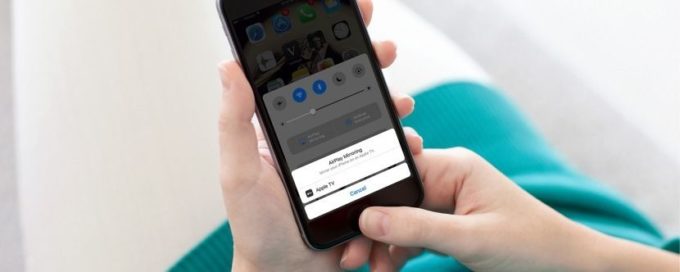
Использование специальных приложений
Для реализации поставленной задачи были разработаны специальные программные инструменты от разных разработчиков. Фактически все они работают по одному и тому же принципу. Тем не менее, имеются некоторые различия.
Samsung Smart View
Данная программа предназначена для трансляции видео с Айфона и других смартфонов на телевизоры практически всего модельного ряда Самсунг Смарт ТВ. При этом нет необходимости использовать какие-либо провода или переходники.
Для трансляции содержимого мобильного устройства без каких-либо временных ограничений, нужно сделать следующие шаги:
- Подключите телефон и телевизор к своей домашней сети Wi-Fi. Для этого перейдите в меню настроек телевизора и откройте раздел «Общие», выберите пункт «Сеть», далее откройте «Настройки сети», выберите «Беспроводной тип подключения» и если требуется, то введите пароль для доступа к сети.
- Скачайте и установите на Айфон приложение Samsung Smart View из официального магазина Apple Store по этой ссылке.
- Запустите и предоставьте доступ к медиа содержимому в памяти мобильного устройства.
- Когда программа найдет ваш Самсунг, его название отобразится в результатах поиска.
- Нажмите на название, а затем на телевизоре дайте свое согласие на сопряжение устройств. В зависимости от модели, для этого требуется просто нажать появившуюся кнопку «Позволить подключение» или ввести 4-значный пароль, который будет отображен на экране.
Video & TV Cast + Samsung TV
- Загрузите программу Video & TV Cast на устройство iOS и телевизор Самсунг Смарт ТВ. Для Айфона используйте ссылку в AppStore, а для телевизора ссылку TV Ap.
- После установки приложения, запустите его на обоих устройствах.
- На Айфоне щелкните значок Cast в правом верхнем углу экрана.
- При нажатии на этот значок появится новое всплывающее окно с IP-адресом. Просто установите этот IP-адрес на телевизоре, используя пульт дистанционного управления.
- Когда устройства будут подключены, найдите фильм, который желаете посмотреть, а затем нажмите кнопку воспроизвести.
Screen Mirror for Samsung
Еще советуем попробовать использовать приложение, которое было разработано специально для подключения Айфона к Самсунг Смарт ТВ. Называется оно «Зеркало (Mirror)». Программа платная и стоит в App Store около 5 долларов.
С помощью этого программного инструмента есть возможность подключить любое устройство под управлением iOS (iPhone или iPad), которое у вас есть, к телевизору. Так вы сможете начать потоковую передачу фильмов, геймплея, изображений и т. д. Но обязательное условие заключается в том, чтобы само устройство было совместимо с этим приложением.
После того, когда вы подключите оба устройства к своей сети Wi-Fi, осуществите следующие действия:
Во-первых, установите программу на iPhone. Можете воспользоваться этой ссылкой.
После этого из «Центра управления» активируйте функцию записи дисплея
Обратите внимание, что она доступна начиная с версии iOS 11. Если этот функционал по тем или иным причинам не отображается в «Центре управления», то попробуйте найти его непосредственно в «Настройках» системы.
Следующим шагом будет открытие программы «Mirror» для поиска телевизора Samsung
Необходимо подождать некоторое время, пока программа закончит поиск.
Если телевизор обнаружен, просто нажмите на него, чтобы начать связывание устройств. На экране ТВ может появиться окошко с вопросом, разрешаете ли вы подключение. Нажмите кнопку «Разрешить» или «Принять».
Теперь, чтобы начать зеркалирование, проведите на телефоне пальцем вверх для запуска «Центра управления».
Нажмите на кнопку «Записи экрана» в течение 5 секунд. Появится окно, где выберите «Mirror Samsung TV».
Через несколько секунд вы увидите все содержимое экрана своего Айфона на экране телевизора. Обращаем ваше внимание на то, что может наблюдаться небольшое отставание.
ALLCAST APP
Еще одна программа, позволяющая подключить Айфон к телевизору Самсунг. Здесь принцип использования практический такой же, как и у выше рассмотренных инструментов. Немного отличается только сам интерфейс.
Вам нужно загрузить и установить ALLCAST APP из AppStore по этой ссылке. Далее после запуска, предоставьте доступ к фото, мультимедиа и файлам вашего телефона. Теперь можете начинать трансляцию своего устройства на экран телевизора, нажав на значок, расположенный в нижней части экрана.
Способ #3: По Wi-Fi

Что вам потребуется подготовить:
Любой телевизор, в котором присутствует модуль приёма беспроводного сигнала.
Вы сможете подключить Айфон к телевизору Самсунг по WiFi только в том случае, если указанный модуль присутствует. К сожалению, использование внешней антенны в описываемой ситуации не поможет
Самый лёгкий способ проверить, имеется ли возможность синхронизации посредством вай-фая, — посмотреть в прилагаемую производителем спецификацию или обратить внимание на заводскую коробку. Видите упоминание технологии Smart TV? Отлично, значит, с подключением iPhone к ТВ проблем не возникнет
Проверять наличие соответствующей возможности на телефоне не придётся — она там есть по умолчанию.
Вы можете выполнить подключение одним из двух предлагаемых ниже способов:
- Имея в распоряжении настроенный роутер, просто войти на обоих устройствах в домашнюю беспроводную сеть.
- Применяя технологию Wi-Fi Direct, осуществить прямое соединение, не используя маршрутизатор. Предварительно эту опцию понадобится активировать и на гаджете, и на ТВ. В меню Samsung она может быть доступна в пункте «Приложения». При первой синхронизации потребуется, в целях безопасности, ввести показываемый на экране ТВ пароль.
Когда предварительный этап будет пройден, действуйте по следующей схеме:
- Чтобы узнать, как транслировать с Айфона на телевизор Самсунг, загрузите и запустите на своём телефоне любое из специально разработанных для трансляции приложений. К примеру — Belkin MediaPlay или iMediaShare. Можете использовать вместо названных апплетов любые другие аналоги, доступные в официальном магазине.
- Когда на экране телефона появится список медиаданных, которые можно начать воспроизводить, выберите один или несколько файлов, после чего запустите проигрыватель. Разумеется, к этому моменту Самсунг уже должен быть включён — а кроме того, вам может понадобиться выбрать источник мультимедиапотока.
Телевизор с поддержкой AirPlay 2
Сервис AirPlay фактически перестал быть эксклюзивом для устройств Apple. В 2019 году компания из Купертино анонсировала обновленный протокол AirPlay 2, который начал работать в моделях смарт-телевизоров сразу нескольких популярных марок, включая, Samsung, LG, Sony, Vizio и др.
Телевизоры с поддержкой AirPlay 2 позволяют легко «зеркалить» на большие экраны графику и звук с iPhone, iPad и Mac.
Если вы являетесь владельцем техники Apple и при этом в ближайшем будущем собираетесь покупать телевизор, то наличие поддержки протокола AirPlay 2 должно быть одним из решающих условий для выбора той или иной модели.
Варианты подключения
Сопряжение Айфона и компьютера доступно двумя способами:
- Проводным.
- Беспроводным.
В первом случае человеку необходимо обзавестись специальными кабелями для соединения устройств. Во втором провода совершенно не понадобятся, однако важную роль будет играть техническое оснащение ТВ-приемника.
И если модель и техническое оснащение телевизора LG является первоочередным фактом, определяющим тип подключения, то дата выпуска Айфона отходит на второй план. В случае, когда у человека в руках iPhone 5 и более старшая версия, он может не беспокоиться относительно успешности выполнения операции
Куда важнее обратить внимание на сам телевизор, его проводные и беспроводные интерфейсы
Далее разберем все доступные способы подключения Айфона к LG. В некоторых случаях потребуется использование дополнительного оборудования, но, как правило, достаточно иметь доступ к Wi-Fi сети или комплектный кабель Lightning.
Подключаем Айфон или iPad к телевизору через Wi-Fi
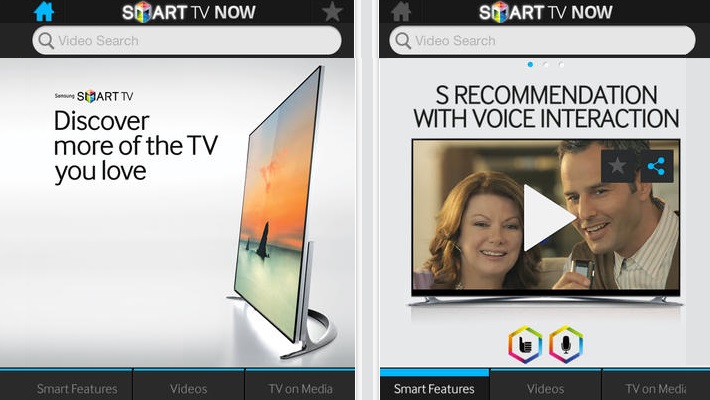
Увеличить
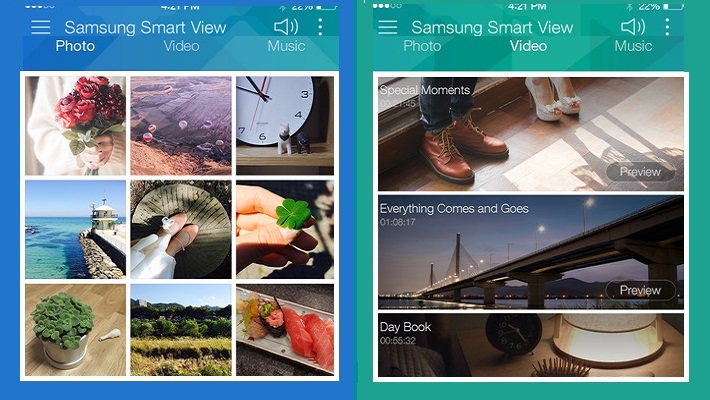
Увеличить
Apple TV
Еще одной возможностью беспроводного соединения является мультимедийный проигрыватель Apple TV. Этот проигрыватель позволяет на телевизоре воспроизводить изображение, которое с мобильного гаджета передается по технологии AirPlay.

Подключение данным способом возможно, если ваши девайсы совместимы. Apple TV должен быть не старше 2-го поколения, а Айфон – минимум четвертой модели. Чтобы было максимально высокое качество воспроизведения, два устройства должны быть обновлены до последней версии iOS.
Инструкция по использованию:
- Включаем Apple TV и телевизор.
- Переключаем телеприемник (если он еще не переключен) на тот сигнал ввода, который соответствует подключению Apple TV.
- В отобразившемся интерфейсе на экране Apple TV следует проверить меню настроек.
- Айфон подключаем к домашней сети, которая для iPhone и Apple TV должна быть единой.
Google Chromecast
Еще одним вариантом будет использование небольшого устройства Google Chromecast, которое напоминает флешку. Подключается оно в HDMI разъем на телевизоре и передает видеопоток в пределах рабочей Wi-Fi сети.

Увеличить
Wi-Fi Direct
При использовании технологии Wi-Fi Direct необходимо, чтобы ее поддерживал гаджет и телевизор. Запускаем на телефоне или планшете Wi-Fi Direct. Для этого переходим в меню настроек, выбираем раздел «Беспроводные сети и подключения», затем «Wi-Fi Direct» и указываем «Активировать» или «ОК». Ожидаем появления данных об успешно запущенной функции.
Следующие действия нужно выполнить на телевизоре:
- Открываем вкладку «Сеть» через меню (может быть на пульте специальная кнопка).
- Теперь нужно активировать способ подключения Wi-Fi Direct.
- Выбираем гаджет для подключения (iPhone или iPad).
- Отправляем запрос для подключения.
Гаджет через несколько секунд уловит запрос. Нажимаем «Да» на предложение завершить настройку этого соединения.
Если не получается подключиться
Перед подключением важно проверить условия бесперебойной связи:
- маленькое расстояние между устройствами;
- последние обновления на технике (как мобильной, так и ТВ);
- общая сеть WiFi;
- включенный доступ для всех устройств.
Есть несколько проблем с AirPlay и возможных их решений.
Проблема
Решение
Внезапное прерывание музыки
Воспользоваться помощником Сири, чтобы возобновить воспроизведение.Иногда программа Дом принимает за источник звука колонки Homepod, которые не представлены во многих странах. В настройках нужно проверить активированный источник и выбрать вручную подходящее устройство.
Отсутствие звука
Проверить громкость
Выключить «Бесшумный режим».
Прерывание воспроизведения
Убедиться в заданных настройках маршрутизатора вай-фай (важно выбрать рекомендованные).Выключить другие гаджеты, создающие помехи.
Подключить приставку Apple TV непосредственно к маршрутизатору посредством использования кабеля Ethernet.
Если ничего не работает, остается обратиться в Службу поддержки или выбрать другой вариант подключения.
Основные принципы
Если говорить о подключении iPhone, то первое, что следует понимать, – это практически всегда реально. Не обязательно иметь в наличии приставку Apple TV, чтобы можно было связать его с телевизором. Ее наличие может упростить процесс, но отсутствие критичным не будет. Потребуется иметь под рукой подходящие кабели, либо переходник, либо другую телеприставку, что позволяет превратить любой телевизор в устройство типа Smart TV.
Подобное подключение будет отличным решением для просмотра фотографий и видео. Также оно позволит дублировать экран смартфона на телевизоре. Это даст возможность более комфортно серфить в интернете, играть в игры, звонить родным по видеосвязи.


Специальные программы и другие способы
Как вспомогательные средства можно использовать такие кабеля:
AV-кабель— подходит для 4s и менее новый моделей смартфонов;

AV-шнур — похож на первый вариант, но с более высоким качеством передачи изображения;

VGA-адаптер Lightning — используется для подключения новых моделей айфонов, обладает 15-пинового аналогового разъема под шнур VGA.

Для упрощения поставленных задач можно дополнительно установить iMediaShare — приложение, которое специально разработано для приведения медиафайлов на любом подключенном экране телевизора. Предложенные инструкции также подойдут для ipad.
Проводное подключение

Абсолютное большинство современных телевизоров оснащены разъемами HDMI и/или VGA, что позволяет создать проводное подключение между iOS-(iPadOS)-устройством и TV. Такое подключение позволит напрямую транслировать изображение с экрана смартфона в HD-качестве 1080p без малейших задержек. Скорость передачи данных позволит не только просматривать фильмы или фотографии, но также комфортно играть в динамичные игры, быстро набирать текст и т.д. Используя проводное подключение вам не потребуется устанавливать дополнительный софт и настраивать смартфон – достаточно подключить порты Lightning и HDMI/VGA.
Что можно сказать о недостатках проводного подключения? Во-первых, оно проводное, что само по себе не слишком удобно –если вы захотите показать фотографии на телевизоре в гостях, то у вас или хозяина должен быть соответствующий адаптер и кабель.

Во-вторых, эти игрушки стоят далеко не дешево – адаптер Lightning-HDMI или Lightning-VGA в российском онлайн Apple Store стоит 5 тыс. рублей, еще пару тысяч придется выложить за HDMI или VGA кабель. При желании, все это можно гораздо дешевле купить на просторах AliExpress по этой ссылке.
Как подключить Iphone к телевизору через кабель
Итак, мы подключаем телевизор через Айфон. Проще всего это сделать через кабель или переходник.
Подбирать его нужно зависимо от модели:
- iPhone 5/6/6с/8/10- с Lightning на ТВ (стоимость около 4000 р).
- iPhone 4 и более старые версии — с 30-пинового разъема Apple на ТВ (можно купить за 1500 р.).
Далее, необходимо учитывать размеры кабеля. Так, если вы не планируете находиться в непосредственной близости от экрана, вам потребуется провод, размером не менее 4-х метров.
Чтобы подсоединить кабель, потребуется вставить один его конец в специальный разъем (HDMI/VGA), а второй – в переходник Apple, параллельно присоединив зарядное устройство, чтобы девайс не разрядился слишком быстро (Рисунок 2).

Рисунок 2. Подключение Айфона к телевизору через кабель
Для того чтобы понять, как подключить iPhone к телевизору, потребуется просто зайти в настройки и выбрать девайс, чтобы видеть все, что происходит на смартфоне.
Usb
Если вас интересует, как подключить Айфон к телевизору через USB, то сделать достаточно просто, учитывая еще и дополнительное преимущество такого выхода, – смартфон будет самостоятельно подзаряжаться в процессе эксплуатации и одновременно выступать в качестве флэшки. Таким образом, вы сможете смотреть видео, просматривать фотографии из галереи, читать документы и проводить презентации. Чтобы синхронизировать iPhone с помощью USB, потребуется просто специальный кабель (Рисунок 3).

Рисунок 3. Переходник USB на lightning
Hdmi и переходник
Если на TV имеется соответствующий выход, можно соединить его с телефоном при помощи HDMI. Приобретите специальный адаптер от производителя, например, Digital AV Adapter, если у вас смартфон 4-й версии. Аппараты версий 5, 5s/c, в свою очередь, работают с AV-Adapter Lightning (Рисунок 4).
Соединять устройства нужно тогда, когда они находятся в выключенном состоянии. Если в телефоне отсутствует micro-HDMI выход, его альтернативой станет преобразователь сигнала micro-USB-HDMI.
После того как устройства включатся, все настройки будут осуществлены автоматически. Если этого не происходит, не проблема установить нужные опции самостоятельно, активировав «HDMI» в качестве источника сигнала на каждом из устройств.

Рисунок 4. Внешний вид переходника с Lightning на HDMI
Если все сделаете правильно, на ТВ сможете увидеть все, что происходит на телефоне.
Беспроводное подключение через DLNA
Стандарт DLNA (Digital Living Network Alliance) предназначен для передачи контента по локальной сети и поддерживается большинством современных телевизоров. Для трансляции фотографий, видеороликов и музыки с iPhone или iPad на большой экран потребуется установить специальное приложение из App Store, благо, большинство из них (например, iMediaShare или UPNP/DLNA Streamer for TV), распространяются бесплатно.

Алгоритм работы таких программ довольно прост, единственное условие – iPhone (iPad) и телевизор (поддерживающий DLNA) должны быть подключены к одной Wi-Fi сети. Остается выбрать в приложении нужный телевизор, чтобы создать пару, а затем начать транслировать контент на большой экран. При этом само приложение зачастую предлагает пользователю множество различных потоковых сервисов, фильмов и музыки (в большинстве случаев на английском языке), а также возможность передавать контент из приложений Фото, Видео и Музыка.
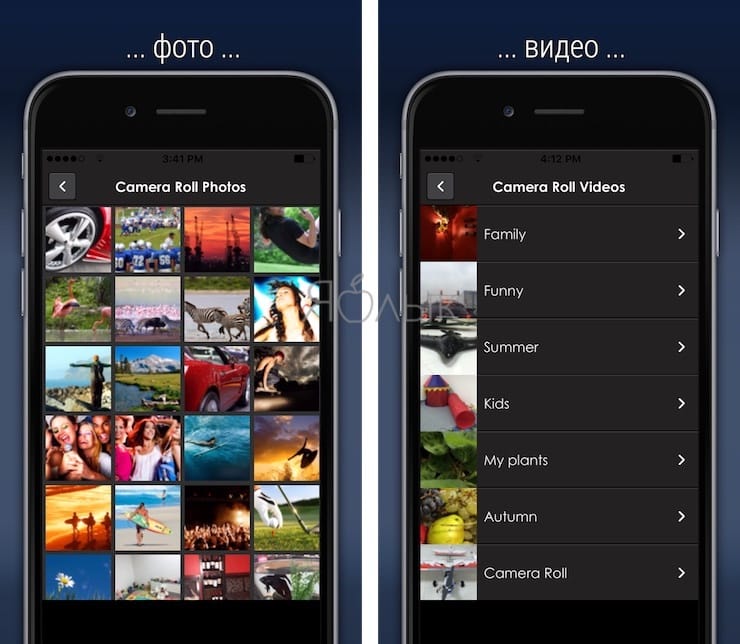

Адаптер подключается к HDMI-разъему телевизора и принимает сигнал со смартфона или планшета по Wi-Fi. Для передачи видео, фото и музыки также необходимо установить на девайс специальное приложение, например, вышеупомянутое iMediaShare.
Далее на телевизоре необходимо выбрать HDMI-разъем, к которому подключено устройство и установить соединение с Wi-Fi.
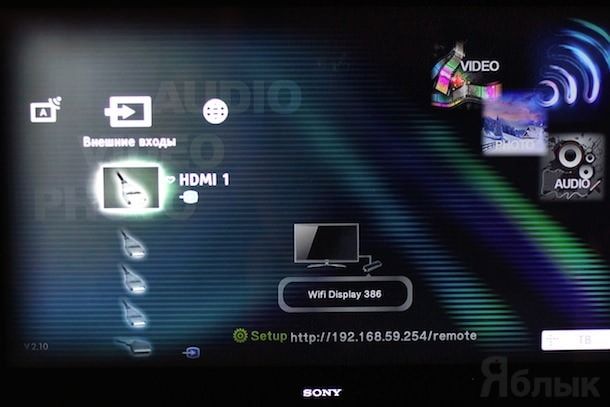
Преимущество данного метода заключается в том, что подключение не требует дополнительных устройств (за исключением трансмиттера в некоторых случаях) и довольно легко настраивается. Однако при этом подобные программы не умеют напрямую выводить изображение с экрана iPhone (iPad ) на телевизор, а лишь передают контент из определенных приложений iOS и подключенных партнерских сервисов. Кроме того, технология DLNA подразумевает использование ресурсов конечного устройства вывода (то есть телевизора), что может сказаться на скорости работы.
Возможности WiFi
Встроенный в Смарт-телевизор модуль WiFi позволит подключиться без использования проводов и дополнительных устройств. Это, безусловно, самый удобный метод синхронизации и передачи информации от одного устройства к другому.
Фирменная технология трансляции потокового видео AirPlay
Производители «умных» телевизоров учитывают желание владельцев мобильных устройств смотреть потоковое видео. Модели таких брендов как Самсунг и Филипс прямо с завода оснащаются поддержкой работы по протоколу AirPlay посредством встроенного программного обеспечения: MirrorCast и AirScreen соответственно. Такой подход определяет стабильную работу канала связи и оптимальную скорость трансляции потока. Для использования технологии AirPlay на Смарт-ТВ других брендов нужно поискать подходящее ПО сторонних разработчиков
Порядок подключения следующий:
- На телевизоре запустить нужное приложение. Если в программе предусмотрена опция синхронизации — активировать режим.
- На iPhone войти в приложение Home, и дождаться, когда гаджет определит ТВ как внешний дисплей.
- Зарегистрировать найденное устройство в приложении.
Протокол сопряжения AirPlay обеспечивает следующие действия:
- высокое качество передачи потокового видео;
- дублирование на ТВ-экране изображений с Айфона;
- расширение рабочего стола.
Использование протокола DNLA
DNLA — это общепринятый беспроводной стандарт, позволяющий устройствам обмениваться данными. Подключение Айфона к ТВ по этой технологии также возможно. Для реализации DNLA сопряжения нужно на мобильном девайсе установить приложение AllCast. Эта программа доступна для скачивания и бесплатного использования с магазина приложений App Store.
После установки пользователю нужно в приложении запустить режим потокового вещания и отправить тестовое видео. При запуске программа начнет искать совместимые устройства. Если на телевизоре активирован режим «Сеть» в соответствующем DNLA-клиенте, то устройства увидят друг друга, и ТВ-экран начнет воспроизводить посланное с Айфона видео.
В установившемся соединении возможен и обратный обмен данными. Через приложение на телевизоре пользователь может обратиться к хранящейся в памяти мобильника информации, доступ к которой соответствующим образом настроен в программе AllCast на Айфоне.
Подключение через приставку AppleTV
Фирменная смарт-приставка AppleTV позволит подключить без проводов Айфон к обычному телевизору. Девайс берет на себя роль посредника, поскольку оснащен поддержкой фирменного протокола обмена данными «по воздуху» AirPlay. В таком беспроводном сопряжении прием видео потоков с Айфона осуществляет приставка, и она же по кабельному интерфейсу перенаправляет трансляцию на подключенный к ней телевизор.
Для первого сопряжения Айфона с телевизором в тандеме с AppleTV потребуются следующие манипуляции.
- Приставка AppleTV должна быть физически подсоединена к телевизору соответствующим интерфейсом.
- На iPhone должна быть установлена утилита управления приставкой.
- Для установки сопряжения в приложении запускается режим «Повтор экрана».
- Смартфон начинает искать работающую в домашней Wi-Fi сети приставку.
- Когда устройство будет найдено, следует нажать по имени и в открывшемся окне подтверждения соединения ввести код, высветившийся на ТВ-экране.
Особенности сопряжения Айфона с телевизорами различных брендов
При производстве телевизоров компаниями используются различные технологии обеспечения беспроводной связи с другими устройствами. Одни производители могут наделять свои модели фирменными программными решениями, как упомянутые выше Самсунг и Филипс для использования AirPlay. В телевизорах LG предустановлено приложение Smart Share для работы в DLNA-сетях.
Приложение Smart Share для телевизоров LG
Другие бренды могут не предлагать фирменное ПО. Для Смарт ТВ владельцу Айфона придется подбирать подходящий продукт сторонних разработчиков.
Обычные телевизоры с поддержкой стандарта DNLA можно подключить к Айфону через приставку AppleTV.
DLNA подключение
Беспроводная синхронизация к сети дает возможность смотреть ролики в прямом эфире. Таким образом, пользователи слушают музыку онлайн и смотрят различные ролики. Метод считается наиболее удобным. Так как, владельцу Айфона потребуется нажать несколько клавиш. Несмотря на это, не все модели ТВ подходят для подобных действий. Если на устройстве отсутствует специальный модуль, тогда купите отдельный адаптер. Для открытия собственной сети согласно технологии DLNA нужен:
- ТВ, на дисплеи которого высвечивается видео и он оснащен отдельным модулем или адаптером;
- Роутер и мобильный телефон, которые соединяются по одной интернет линии.
Если все условия соблюдены, приступайте к активации программ. Загрузите программу с электронного магазина AppStore. Вариантов множество, однако все они платные. В бесплатных утилитах много лишней реклама.
Если у Вас остались вопросы или есть жалобы — сообщите нам
После установки софта выполните настройки. Запустите приложение и в нужной строке выберите меню. Кликните возле модели телевизора. Чаще всего, требуется нажать возле серии ТВ.
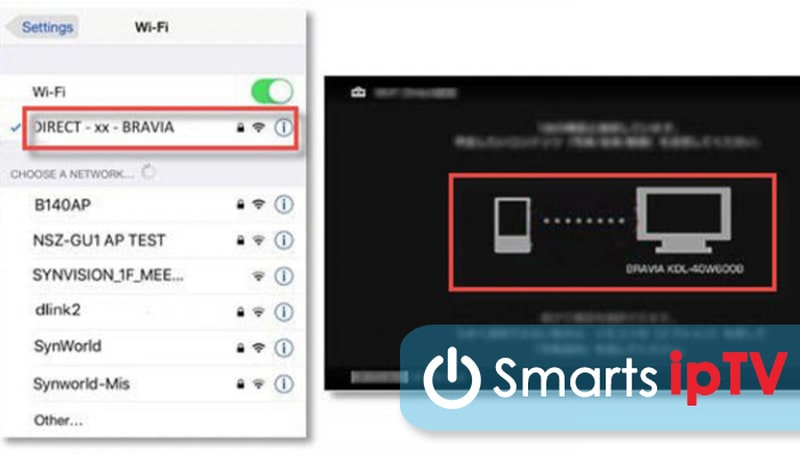
Как подключить айфон к телевизору
Все вышеописанное легко применимо только в связке с фирменным телевизором или компьютером. Но у большинства дома висят большие диагонали от таких брендов, как Samsung, Philips, Sony, LG и пр.
Перед тем как с айфона подключиться к телевизору таких производителей, стоит знать, что большинство брендов позаботилось о совместимости яблочного гаджета и своих девайсов, но способы, как это сделать несколько отличаются.

Во всех случаях нужно, чтобы телефон и телевизор были подключены к одному Wi-Fi
Как подключить айфон к телевизору Самсунг
Сперва о том, как подключить айфон к телевизору Самсунг или Филипс. Бренды тесно сотрудничают, поэтому имеют схожий функционал. Итак, по аналогии с «Эппл» производители выпустили собственное приложение, которое обеспечивает потоковую передачу или повтор экрана с iPhone — AllShare.
Если по-простому, то принцип работы аналогичен AirPlay. В любом телевизоре Самсунг со Смарт ТВ предустановлен данный сервис. Если нет, его легко скачать и установить из Samsung Apps. Все, что остается пользователю, это установить аналогичную утилиту на свой айфон.
Обратите внимание! В App Store приложение называется AllShare TV-Cast. Установив утилиту на оба девайса, остается только:
Установив утилиту на оба девайса, остается только:
- Подключить телефон и телевизор к одной сети Wi-Fi.
- Зайти в приложение на айфоне.
- Запустить поиск устройств.
- Выбрать телевизор.
- Во внутреннем поиске найти нужный медиафайл.
- Выбрать его и нажать на кнопку «Отправить на экран».
В игры через данное приложение уже не поиграешь. Данное подключение годится только для серфинга в Интернете и просмотра медиаконтента. Расширенные возможности обеспечит приставка Apple TV, о которой речь пойдет чуть ниже.
К сведению! Если по каким-то причинам айфон не станет устанавливать данное приложение, в качестве альтернативы выступает iMediaShare.
Как подключить айфон к телевизору LG
Компания LG также придумала, как перевести изображение с айфона на телевизор. Для этого были разработаны два приложения — LG Smart Share и Twonky Beam. Первое предустановлено на всех больших дисплеях бренда со Smart TV. Второе пользователю нужно найти и установить в App Store.
После остается только:
- Подключить девайсы к беспроводной сети.
- Зайти в установленное на айфон приложение.
- Выбрать пункт «Show or Hide the Visual Indicators at the Edge of the Screen».
- Следом выбрать медиаконтент, который нужно транслировать на телевизор.
- Дождаться пока не загорится надпись «Beaming…».
В случае конфликта устройств и прочих неполадок, как и с Самсунг, можно попробовать осуществить соединение через iMediaShare.
Как подключить айфон к телевизору Сони Бравиа
Что касается Sony с их смарт-линейкой Bravia, то связать их с айфоном можно только при помощи технологии Wi-Fi Direct. Также ниже будут рассмотрены связки через переходники, которые подходят для всех умных диагоналей.
PHP Examples
Способ #1: Как подключить Айфон к телевизору через HDMI

Что потребуется, чтобы подключить iPhone к телевизору через HDMI:
- Любой телевизор, на корпусе которого имеется гнездо HDMI.
- Кабель, который может быть подключён к Айфону непосредственно или при помощи переходника.
Старые модели iPhone позволяли, за счёт наличия соответствующего разъёма, выполнить подсоединение к телевизору напрямую. Чтобы подключиться к ТВ с нового Айфона, вам потребуется перед началом дальнейших действий приобрести адаптер, позволяющий работать с единственным оставшимся на корпусе портом.
С большой долей вероятности возникнут проблемы и на стороне телевизора. Даже современные устройства обычно не поддерживают используемую Apple спецификацию Lightning. Если ваш ТВ относится к этой категории, рекомендуем купить переходник стандарта Digital AV. Другой популярный вариант — MiraScreen, обеспечивающий довольно качественное подключение к телевизору на любых поколениях Айфонов.
Процесс подключения, после того как вы подготовите кабель и необходимые адаптеры, будет выглядеть так:
Вы подсоединяете к гнезду iPhone первый переходник. Если пользуетесь старой моделью и видите вход непосредственно для HDMI, этот шаг можно пропустить.
К адаптеру подключаете кабель, используемый для того, чтобы выполнить подключение iPhone к телевизору.
Второй конец шнура вставляете в HDMI разъём, который располагается сбоку или на задней поверхности ТВ. В качестве исключения он может присутствовать и спереди, что сильно облегчает процесс поиска.
Скорее всего, разъемов HDMI в ваш телевизор встроено несколько. Следовательно, чтобы найти в настройках нужный источник сигнала, вам потребуется узнать номер используемого разъёма
Сделать это можно, обратив внимание на надписи, располагаемые под каждым из гнёзд; другой вариант — действовать методом перебора.
В меню настроек телевизора, к которому подключаете Айфон, выбираете источник мультимедиасигнала. Зайти в меню вы сможете, используя кнопку на панели ТВ или пульте управления
На последнем советуем для перехода к нужному разделу сразу воспользоваться клавишей Sources.
Обратите внимание: при использовании моделей iPhone старше 4-й линейки вместо дублирования экрана вы получите лишь доступ к размещённым в памяти телефона данным. Впрочем, начать просмотр фильма, фотографий или слайд-шоу это вам не помешает.
Одно из главных преимуществ описываемого способа — простота. Вам не потребуется выполнять сложные настройки — достаточно приобрести кабель и подключить Айфон к телевизору. Кроме того, при использовании этого метода практически полностью исключены потери качества передаваемых видео- и аудиоданных.








